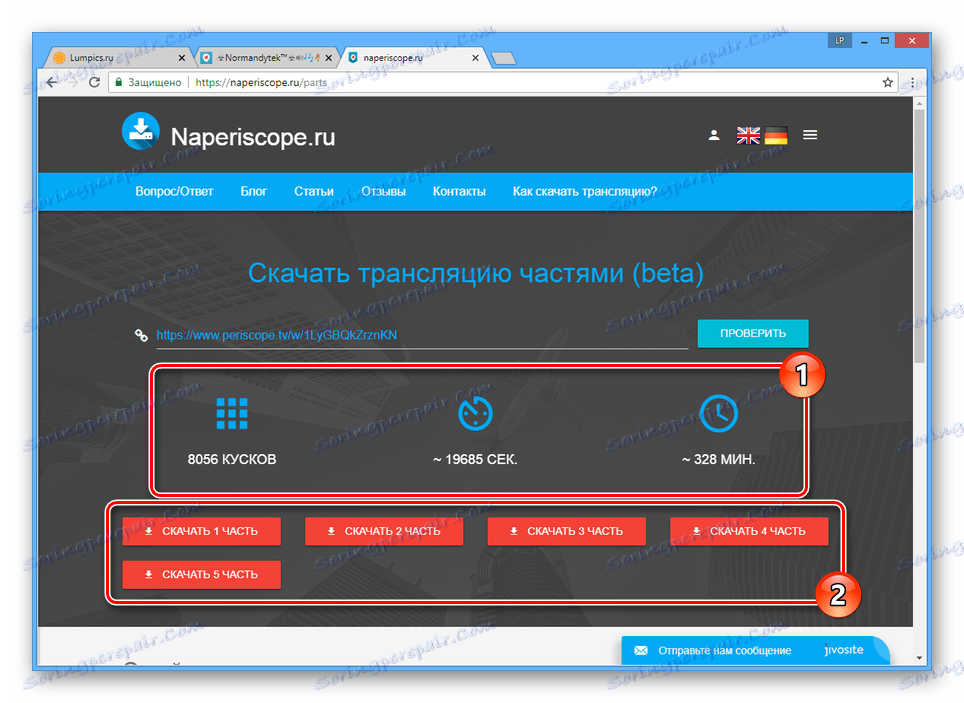دانلود فیلم ها از Periscope به کامپیوتر
با توجه به این واقعیت که ترجمه های تکمیل شده در Periscope برای مدت زمان محدود ذخیره می شوند، ممکن است لازم باشد آنها را دانلود کنید. در این کتاب، ما در مورد روش های حل این مشکل صحبت خواهیم کرد.
محتوا
دانلود فیلم از Periscope به PC
فقط آن دسته از برنامه هایی که توسط نویسنده ذخیره شده اند و در دسترس عموم قرار دارند می توانند از Periscope دانلود شوند. علاوه بر این، اینترنت باید به اندازه کافی سریع باشد، زیرا فایلها اغلب ظرفیت بیش از 10 گیگابایت دارند.
روش 1: Naperiscope
راحت ترین روش دانلود برنامه ها از Periscope این است که از سرویس وب خاصی استفاده کنید که ابزار برای دانلود فیلم ها را فراهم می کند. با تشکر از این ابزار، شما می توانید به هر رایانه ذخیره شده کاربر خود را اضافه کنید.
به سایت رسمی Naperiscope بروید
دانلود کامل
برای دانلود برنامه های نسبتا کوچک، بهتر است از ابزارهای اصلی استفاده کنید.
- از طریق هر مرورگر اینترنتی مشخصات کاربر مورد نظر را در Periscope باز کنید و یکی از پخش های قبلا تکمیل شده را انتخاب کنید.
- شما نیازی به پخش ویدیو ندارید، فقط محتویات نوار آدرس را انتخاب کنید و ترکیبی کلید "Ctrl + C" را فشار دهید . همچنین، URL را می توان از طریق منوی متنی کپی کرد.
![کپی یک پیونیک پخش پریسکوپ]()
لینک خود باید شبیه به یک ارائه شده توسط ما باشد:
https://www.periscope.tv/layner_radio/1gqxvXAgLnpGB - بدون بستن پنجره پخش، در یک برگه جدید، صفحه اصلی سرویس Naperiscope را باز کنید.
- راست کلیک بر روی زمینه متن در مرکز صفحه و انتخاب "چسباندن" و یا استفاده از میانبر صفحه کلید "Ctrl + V" .
- در سمت راست همان قسمت، روی دکمه با نماد "دانلود" کلیک کنید.
- پس از آن یک پنجره مرورگر استاندارد برای ذخیره فایل به کامپیوتر باز خواهد شد. دایرکتوری مورد نظر را انتخاب کنید و روی دکمه "ذخیره" کلیک کنید.
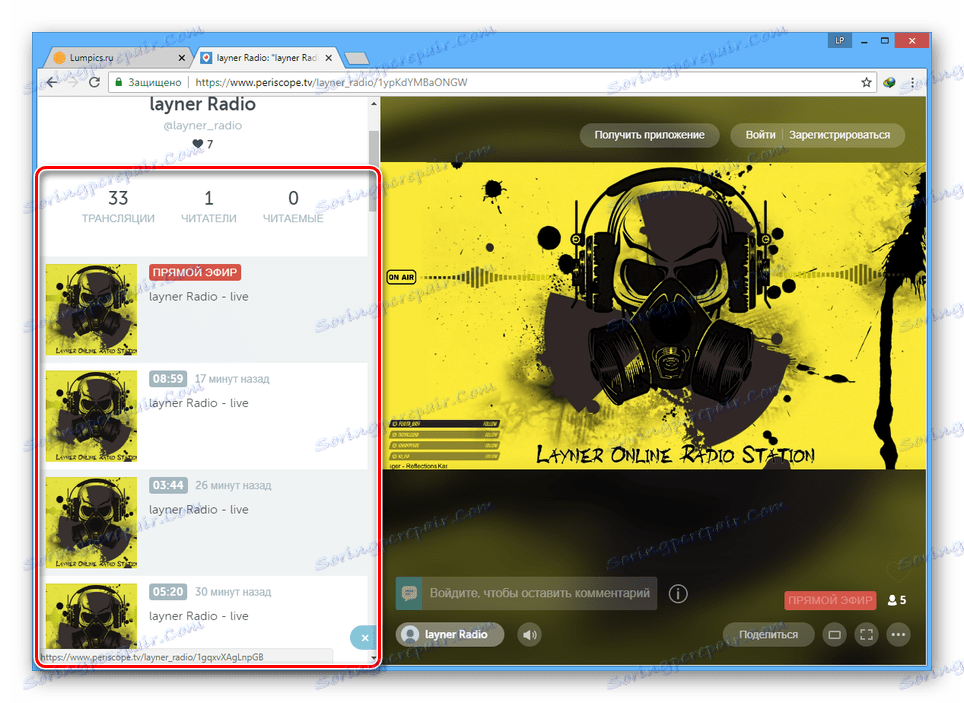
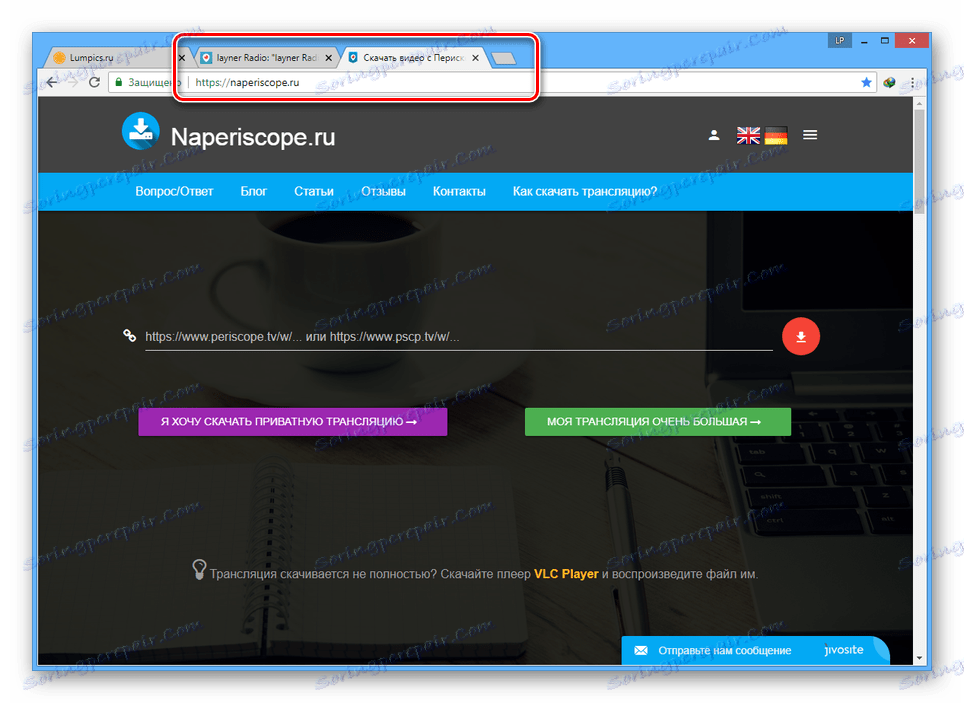
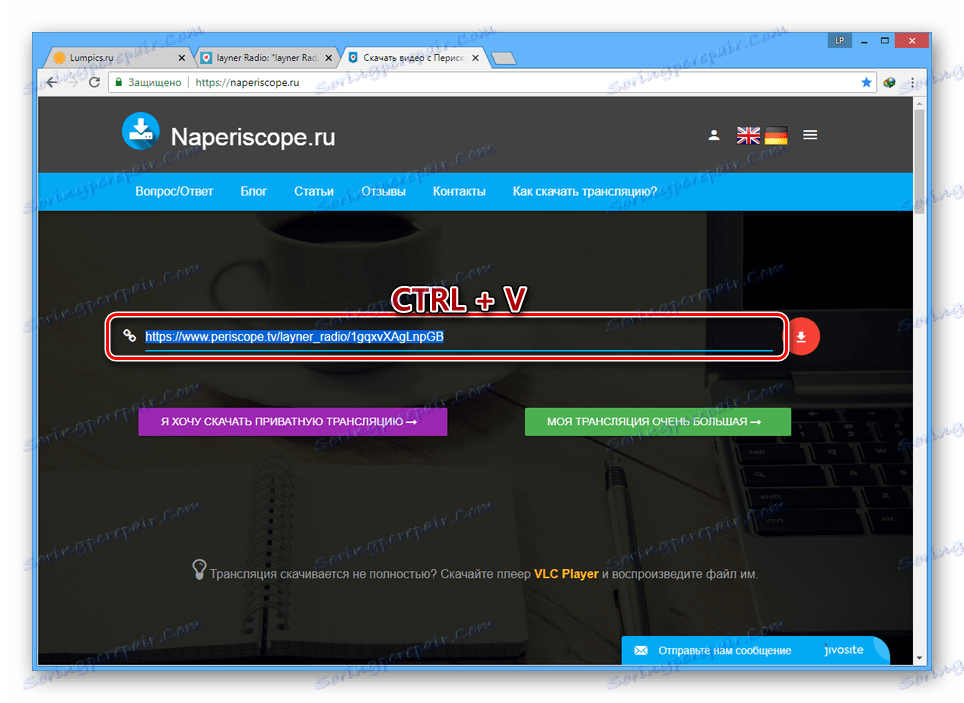
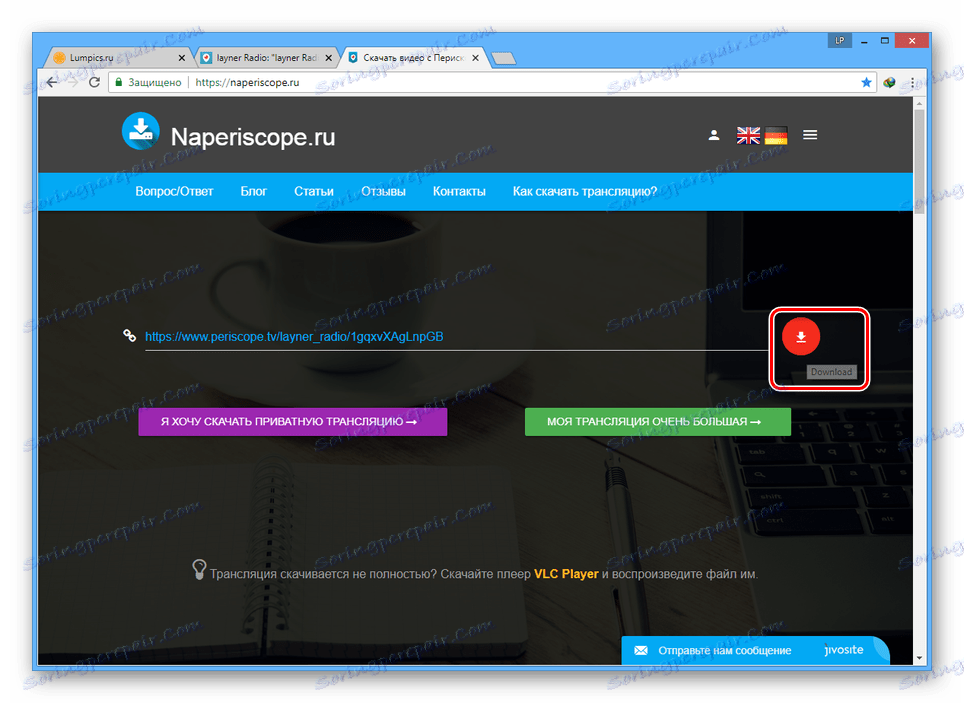
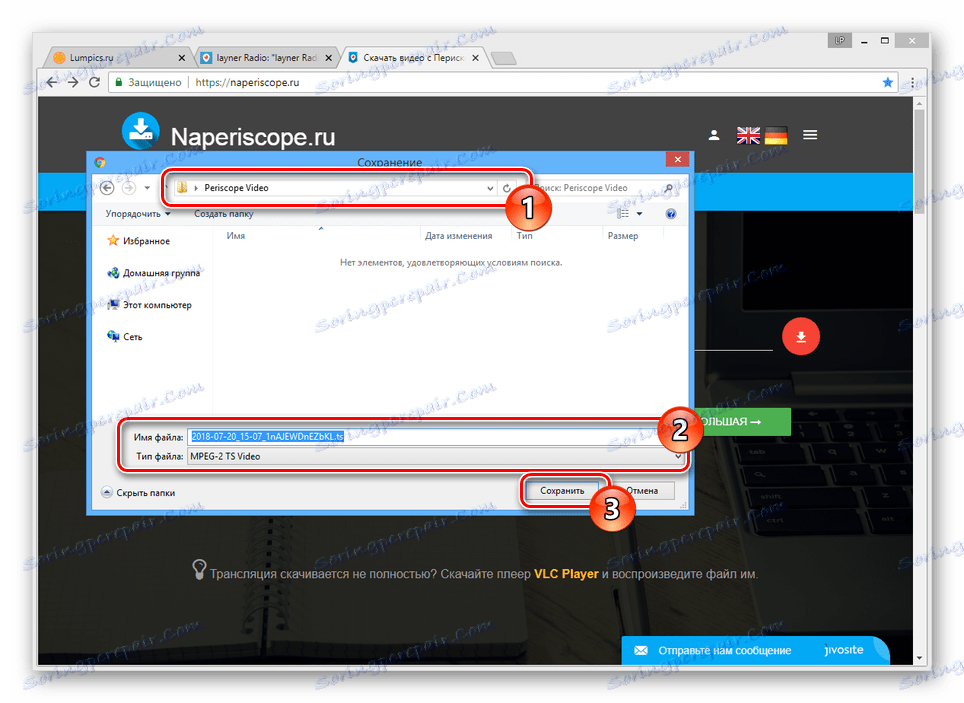
اگر هنگام بارگیری در هنگام خطا مواجه شدید، سعی کنید جریان را کمی بعدتر دانلود کنید. همچنین ممکن است صفحه و ویدیو سرویس Periscope را به روز کند.
بارگیری قطعات
به علت اندازه بزرگ آنها، پخش برنامه های بزرگ بسیار مشکل است. به خصوص در این مورد، شما می توانید به قسمت های بارگیری مراجعه کنید.
توجه: در حال حاضر این قابلیت هنوز در آزمایش بتا قرار دارد و در نتیجه فرآیند دانلود ممکن است گاهی اشتباه رخ دهد.
- برای دانلود، شما نیاز به رفتن به کانال کاربر Periscope و کپی لینک به رکورد ذخیره شده توسط او.
- روی صفحه اصلی سرویس Naperiscope، روی دکمه «پخش من خیلی بزرگ» کلیک کنید.
- آدرس URL کپی شده قبلی را در جعبه متن قرار دهید و روی دکمه Check کلیک کنید.
- در پایان تحلیل ویدیویی، سرویس وب اطلاعات پایه ای در مورد مدت زمان و تعداد قطعات ارائه می دهد. برای دانلود قسمت های جداگانه ای از پخش به کامپیوتر خود، بر روی یکی از دکمه های "دانلود" کلیک کنید.
![پخش بزرگی انجام شد]()
ذخیره سازی رکورد در قالب TS اتفاق می افتد.
![صرفه جویی در یک بخش از پخش بزرگ]()
پخش طولانی تر و بهتر شما می خواهید، خدمات بیشتری توسط ضبط ویدئو به قسمت های دیگر تقسیم می شود. به عنوان مثال، یک سرویس با زمان بیش از 5040 دقیقه به 95 قسمت تقسیم شد.
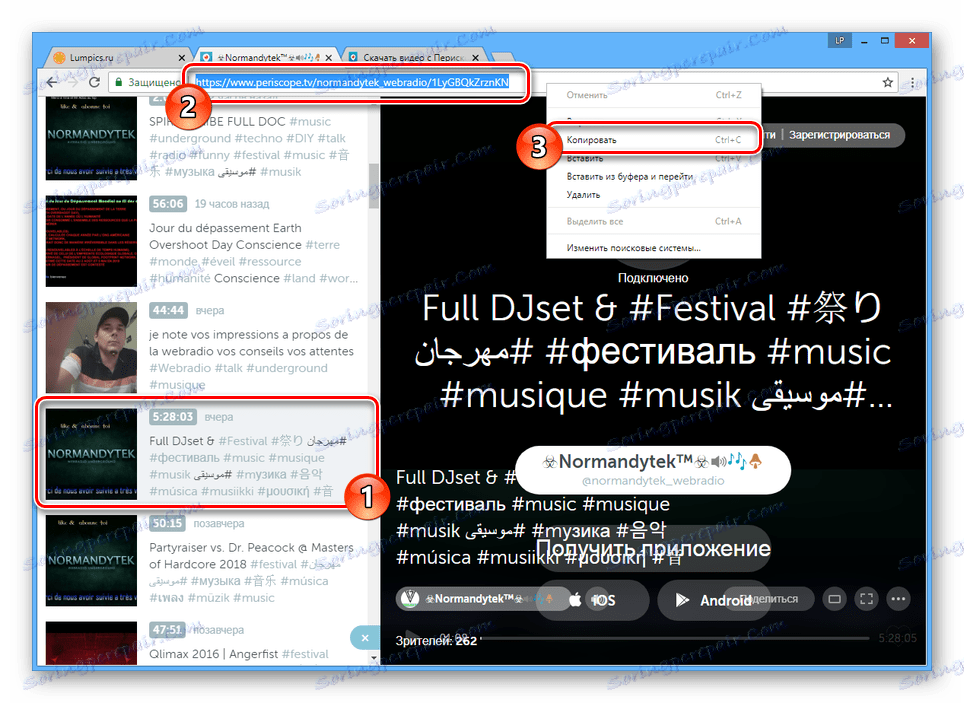
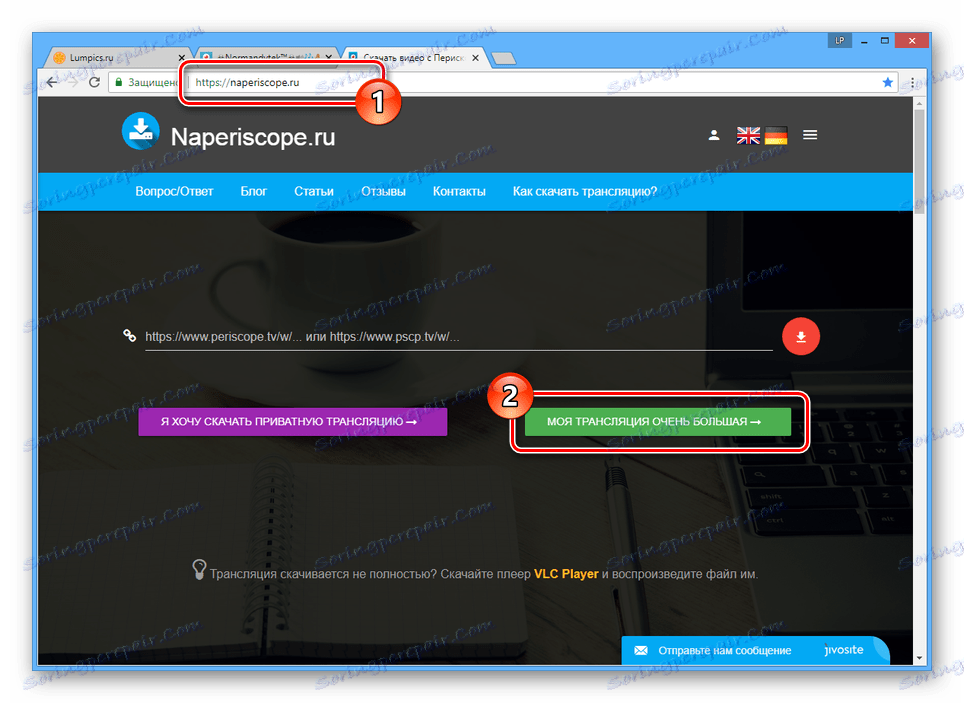
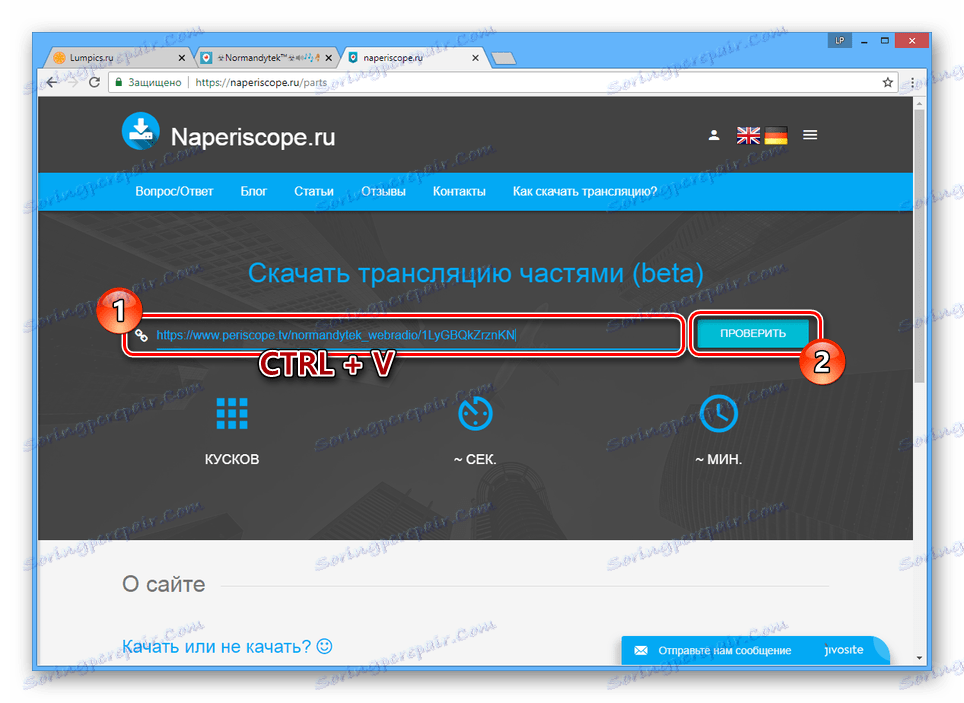
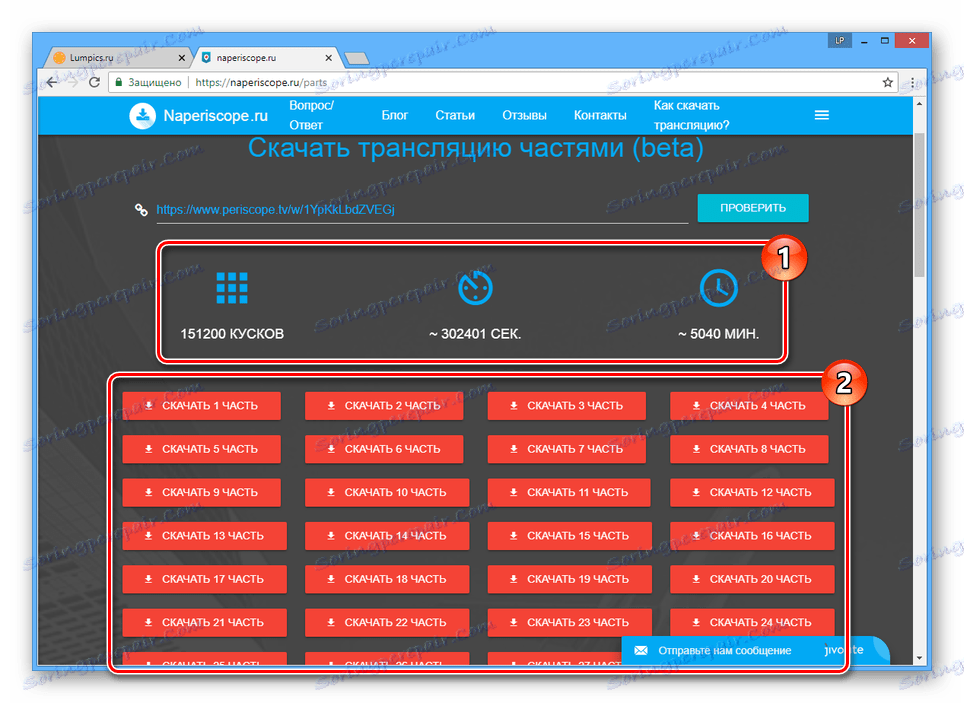
با تشکر از منابع، شما همچنین می توانید برنامه های خصوصی را آپلود کنید. با این حال، این تنها پس از ثبت نام در سایت و تنها به صاحبان فیلم ها در دسترس است.
روش 2: مدیریت دانلود اینترنت
برنامه مدیریت دانلود اینترنت به شما این امکان را می دهد که سرعت دانلود فایل ها از اینترنت را به چند جریان با استفاده از یک افزونه خاص پشتیبانی شده توسط هر مرورگر. از جمله نرم افزار می توانید پخش های ذخیره شده از Periscope را ضبط و پخش کنید.
- پس از بررسی بررسی این برنامه، آن را دانلود و نصب کنید روی رایانه خود. همچنین مطمئن شوید که مرورگر وب خود را مجددا راه اندازی کرده و در صورت لزوم پسوند ادغام را تأیید کنید.
- کانال کاربری که شما در Periscope علاقه مند است را باز کنید و پخش پخش را که می خواهید به کامپیوتر خود دانلود کنید را انتخاب کنید. در این مورد، مدت زمان مهم نیست، زیرا تمام قطعات ویدیو به طور همزمان دانلود می شوند.
- پخش را پخش کنید اگر این اتفاق نمی افتد به طور خودکار.
- پس از آن دکمه "دانلود این ویدیو" یا "دانلود ویدئو از این صفحه" باید بر روی صفحه ظاهر شود. برای شروع روند دانلود کلیک کنید.
- در پنجره "اطلاعات در مورد فایل آپلود شده"، می توانید دایرکتوری ذخیره آن را تغییر دهید یا دانلود را تاخیر دهید. برای دانلود، بر روی "شروع دانلود " کلیک کنید.
![شروع دانلود از Periscope از طریق IDM]()
این برنامه به سرعت دانلود می شود.
- از طریق پنجره "Download complete" میتوانید با کلیک روی دکمه «باز» ، ویدیو را بازی کنید.
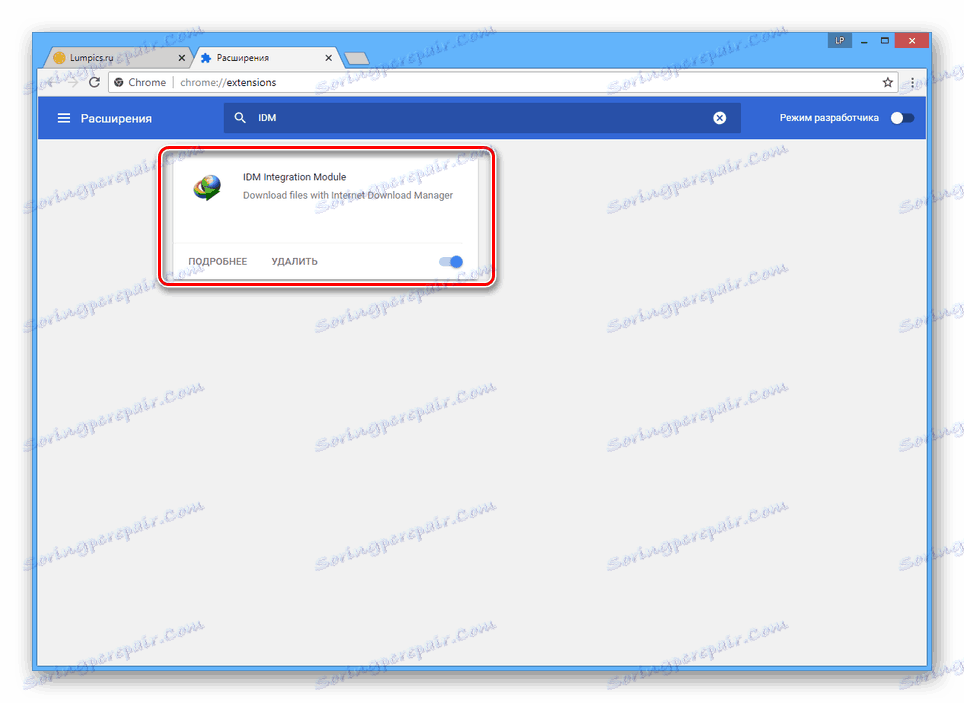
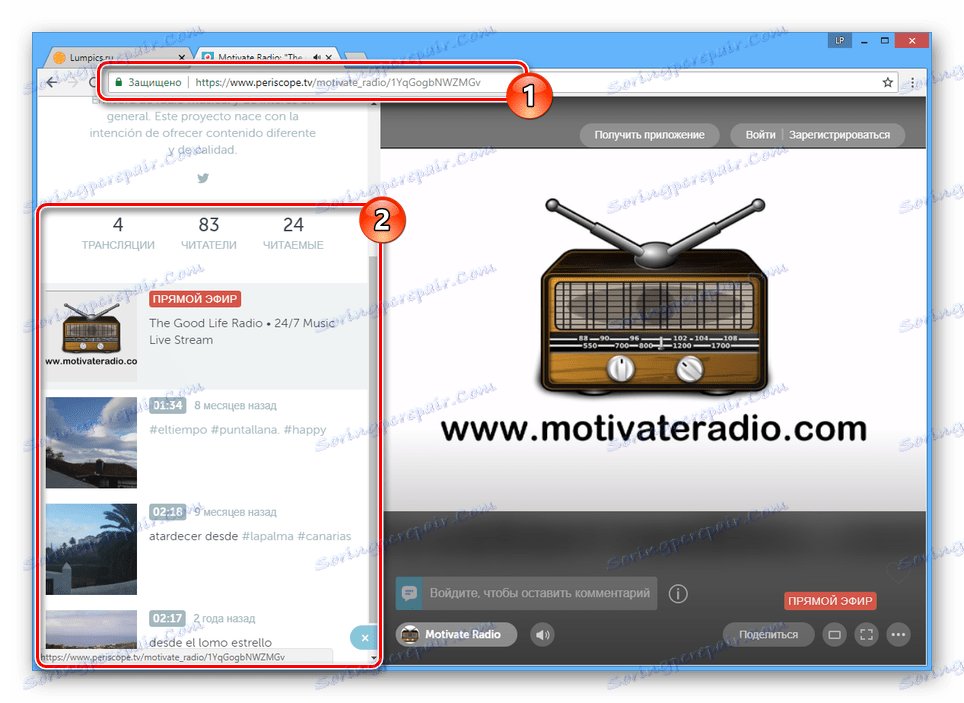

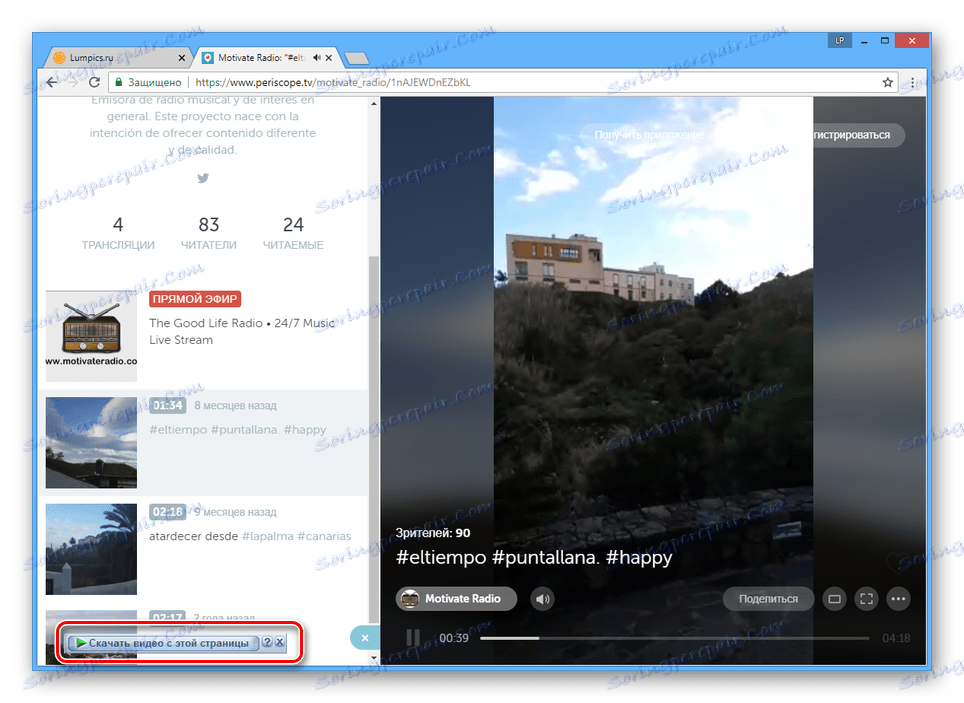
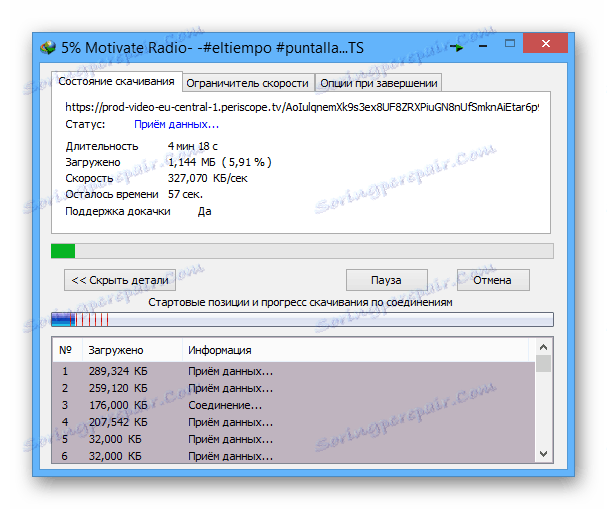

در این مرحله، فرآیند دانلود ویدئو از Periscope به کامپیوتر را می توان کامل در نظر گرفت. برای پخش فایل شما نیاز به پخش رسانه ای با پشتیبانی از فرمت TS.
همچنین ببینید: بازیکنان برای تماشای فیلم در یک کامپیوتر
نتیجه گیری
با توجه به ماهیت رمزگذاری، در حالی که فایل ها را در فرمت TS بازی می کنند، ممکن است آویزان یا تکان های تصویر ناهموار باشد. بیشتر موارد قابل ملاحظه ای در فیلم های مکث و عقب می باشد.